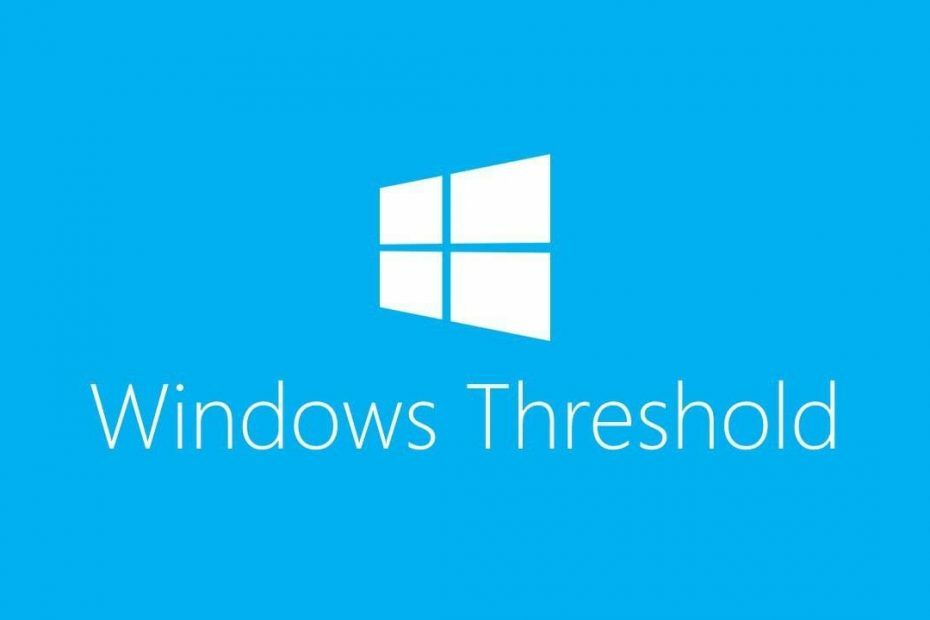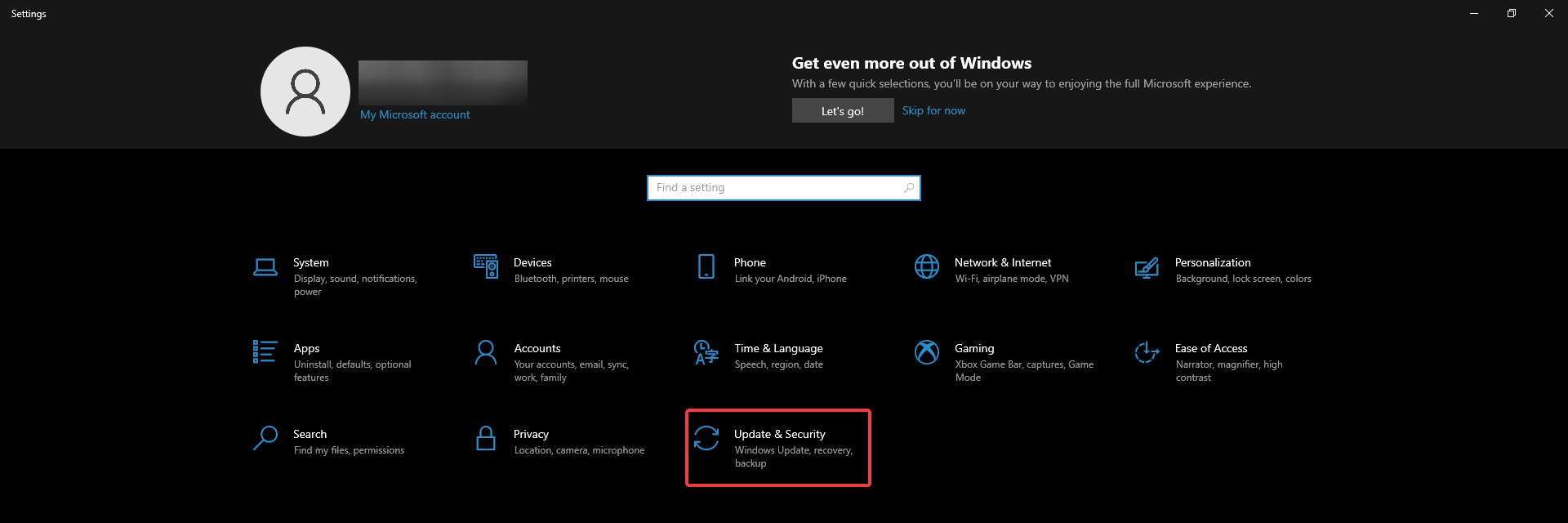Часто, коли ми встановлюємо будь-яку нову гру або програмне забезпечення, ми могли стикатися з такими помилками, як „DLL не знайдена”. Для тих, хто не знає, що таке файли DLL, вони називаються як “Бібліотека Dynamic-Link”. Файл DLL є реалізацією Microsoft Спільна бібліотека. A спільна бібліотека або спільний об'єкт це файл, який призначений для спільного використання виконуваними файлами та подальшими спільними файлами об'єктів. Це дуже важливі файли операційної системи. Ці окремі файли є загальними для багатьох програмних засобів, тобто вони включають певний набір функцій, які можна використовувати загально для всіх програмних засобів. Наприклад, файли DLL directx зазвичай використовуються для програмного забезпечення для ігор або графічного інтенсивного використання графічних властивостей. Якщо якийсь із цих файлів пошкоджений або відсутній, ми зіткнемося з помилкою відсутності файлу dll. Сьогодні ми покажемо вам, як виправити ці проблеми.
Метод, який ми будемо обговорювати, передбачає завантаження потрібного файлу DLL та вставку його в папку призначення системи. Хоча іноді є ймовірність того, що файли DLL можуть бути заражені вірусами. Тож, щоб бути впевненим, тримайте антивірус увімкненим.
Крок 1: Спочатку запишіть файл DLL, який відсутній. Це показано в самому вікні помилки. З метою демонстрації ми маємо помилку, оскільки XINPUT1_3.dll відсутній. Де XINPUT1_3.dll - це назва відсутнього файлу dll.
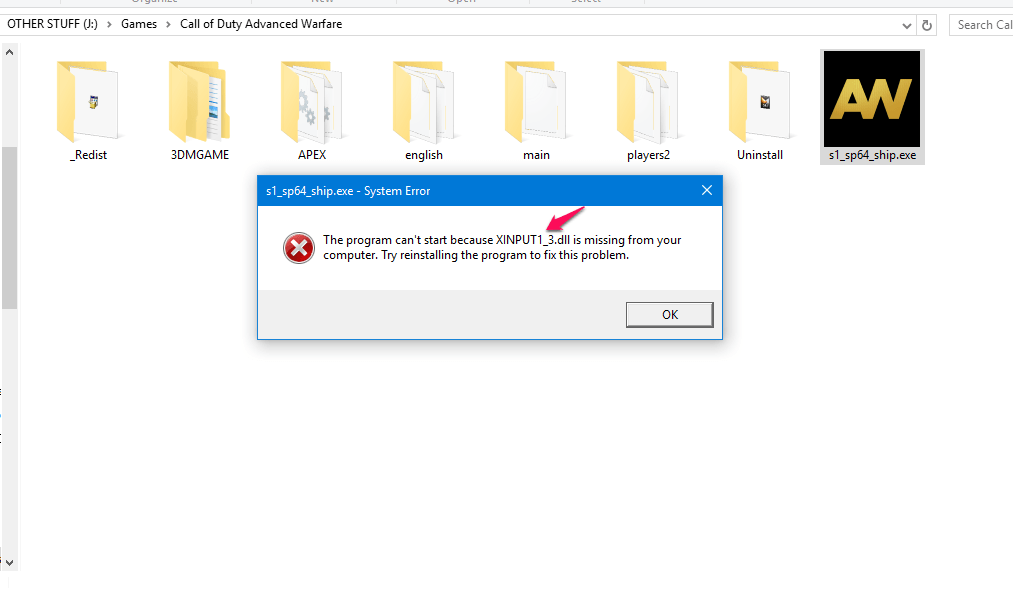
Крок 2: Тепер перейдіть на веб-сайт DLL-files.com та знайдіть файл DLL. У цьому випадку його XINPUT1_3.DLL. Завантажте його на свій ПК
Примітка: Під час завантаження файлу завжди вибирайте правильну версію, тобто 32-бітну або 64-бітну. Якщо ви не знаєте, яку версію використовуєте, клацніть правою кнопкою миші на моєму комп’ютері / цьому ПК> Властивості. Перед вкладкою Тип системи згадується.
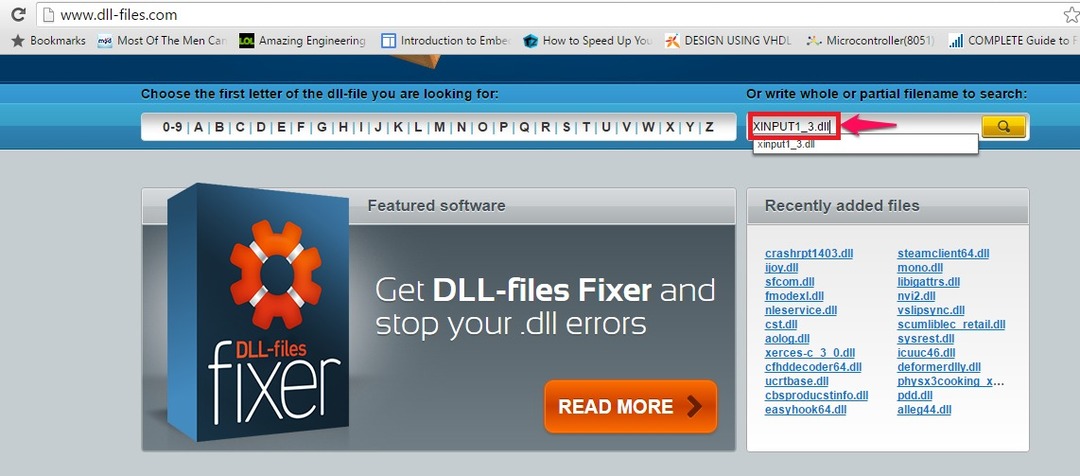
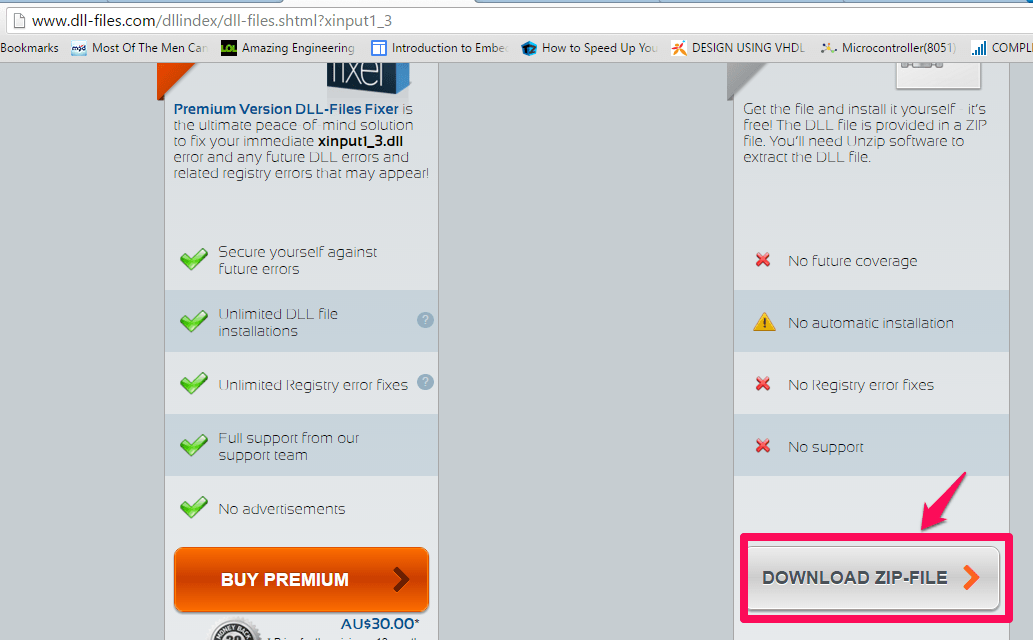
Крок 3: Після завантаження файлу zip витягніть його та збережіть у зручній папці призначення. У вас буде файл DLL у цій папці.
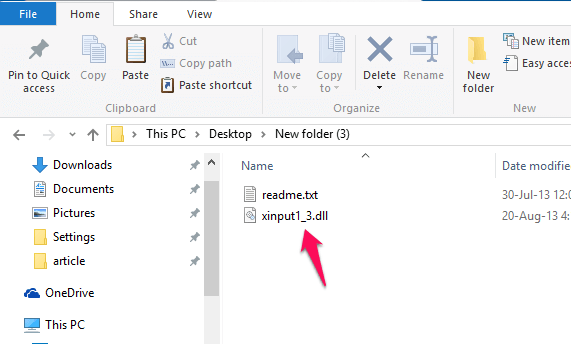
Крок 4: Тепер ви повинні вставити цей файл у системний каталог. Це залежить від операційної системи
Для Windows 95/98 / Me => C: WindowsSystem
Для Windows NT / 2000 => C: WINNT \ System32
Для Windows XP, Vista, 7, 8 / 8.1, 10 => C: \ Windows \ System32
Тепер після вставки файлів вам доведеться перезавантажити комп’ютер, щоб зміни відбулись. Закінчивши перезапуск, ви зможете без проблем насолоджуватися своїми іграми / програмним забезпеченням. Навіть існують інші веб-сайти, на які можна завантажувати файли DLL. Якщо веб-сайт, згаданий у статті, не працює, спробуйте цей веб-сайт fix4DLL. Щоб завантажити файли з fix4DLL.com, процедура однакова. Сподіваюся, це вирішить вашу помилку. Дякуємо за читання!